Line排程中的設定與執行效果
在我們完成了帳號註冊、ID設定後,即可進入至排程管理中開始進行相關的排程的設定。
接下來,依照以下步驟進行,即可讓已註冊的使用者收取得對應的資訊。
新增排程與相關設置說明
進入至「排程設定」中,點選+新增排程
指定名稱,方便日後維護時可辨別
點選+選擇儀表板頁面:銷售戰報
點選「Line」頁籤,勾選「啟用Line」選項。此時畫面中的Client ID 及Client Secret 欄位已將系統管理中事先設定的資訊帶入了,無需另行設定。
填入接收的使用者帳號。依需求將底下相關的設定項目進行設定。
頁面連結:此功能主要搭配Mobile模組時,可直接點選進入至App內對應的頁面中。
App開啟頁面連結:此功能主要搭配Mobile模組時,可直接點選進入至App內對應的頁面中。
圖片:將頁面的圖片快照為圖片後,連同訊息一併送出。可以讓使用者收到資訊時,有圖片做為輔助會更清楚。
貼圖群組編號(STKPKGID):本設定需搭配 「貼圖編號(STKID)」 設定,方可正常運行。依據想呈現的圖片,將對應的群組編號填入。參考資訊<Line 貼圖>搭配Line所提供的預設圖片,讓發送出去的資訊更加貼切、更為人性化。
貼圖編號(STKID):本設定需搭配 「貼圖群組編號(STKPKGID)」 設定,方可正常運行。依據想呈現的圖片,將對應的貼圖編號填入。參考資訊<Line 貼圖>搭配Line所提供的預設圖片,讓發送出去的資訊更加貼切、更為人性化。
訊息內容:搭配工具所提供的變數,讓送出去的訊息,除了固定的文字之外,可依日期、人員等對應資訊而有所差異。
完成後,即可點選左上方的測試按鈕。即可得到如下畫面效果。。
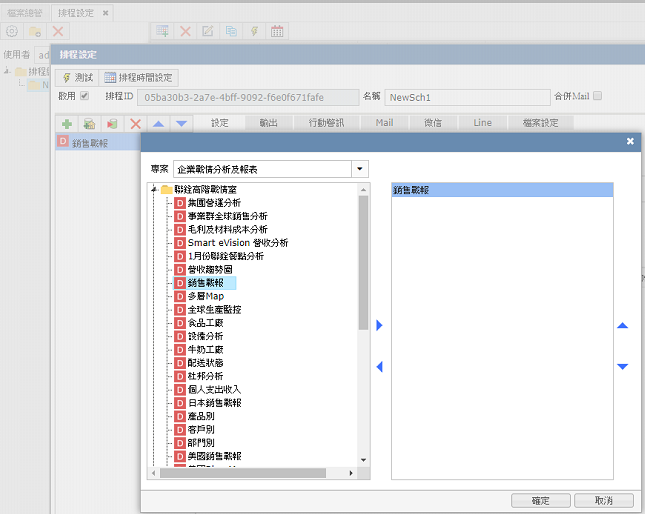
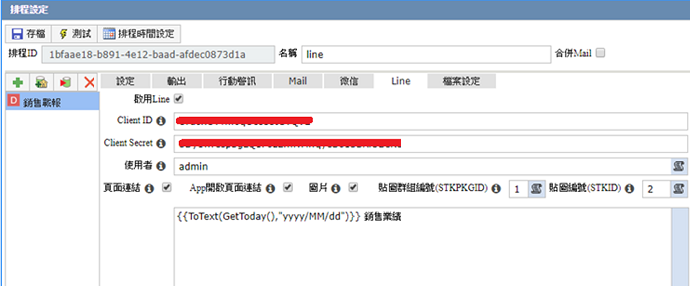
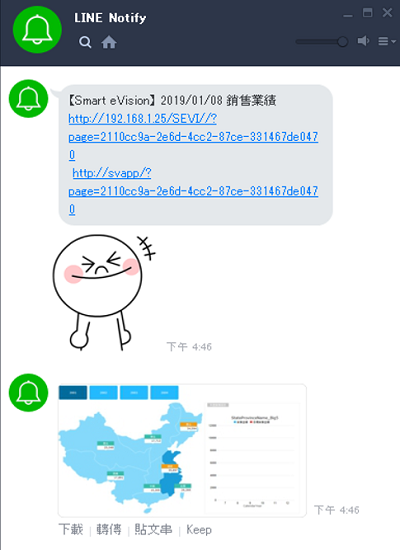
排程模組 - LINENotify 相關功能